win10应用默认设置重置提示怎么关闭 win10已重置应用默认设置如何取消
更新时间:2023-12-11 11:12:25作者:run
由于win10作为目前最受欢迎的操作系统之一,因此拥有众多实用的功能和应用程序,有时候我们可能会遇到一些烦人的问题,比如应用程序的默认设置被重置的提示弹窗。对此win10应用默认设置重置提示怎么关闭呢?下面将介绍win10已重置应用默认设置如何取消的全部内容。
具体方法如下:
1、打开开始菜单,随后选择设置下的应用进入。
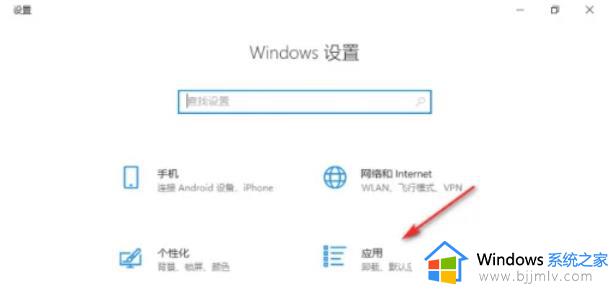
2、开始选择默认应用进入。
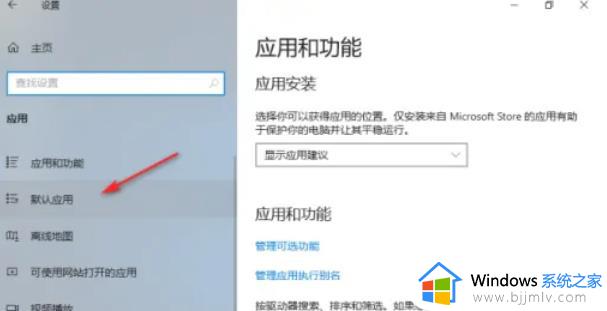
3、直接选择按文件类型指定默认应用进入。
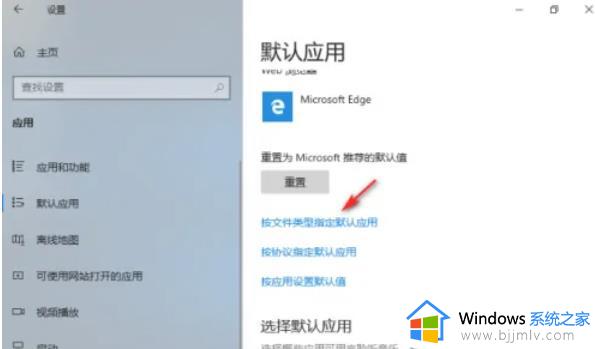
4、找到左侧要设置的后缀名,选择当前默认应用。
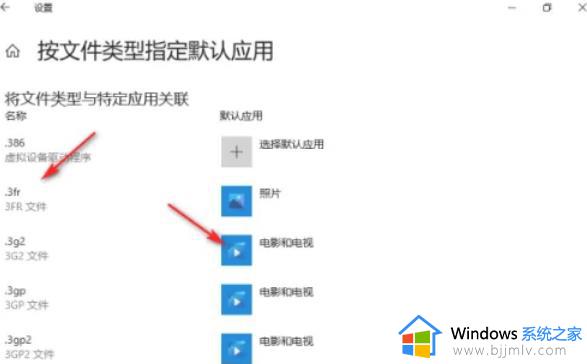
5、电脑会弹出对应窗口,直接选择仍然切换就可以了。
以上就是win10已重置应用默认设置如何取消的全部内容,有遇到过相同问题的用户就可以根据小编的步骤进行操作了,希望能够对大家有所帮助。
win10应用默认设置重置提示怎么关闭 win10已重置应用默认设置如何取消相关教程
- 解决Win10一直弹出已重置应用默认设置的办法 如何停止Win10持续弹出已重置的应用默认设置
- win10经常提示已重置应用默认设置如何处理
- win10默认应用设置在哪里设置 win10在哪里设置默认软件
- win10电脑默认应用设置怎么创建关联 win10电脑如何在默认应用设置中创建关联
- win10如何更改默认程序设置 win10系统怎么修改默认应用
- win10默认网关设置好总消失怎么办 win10设置默认网关自动消失如何解决
- win10设置默认浏览器没反应怎么办 win10设置默认浏览器设置不成功解决方法
- win10怎么设置打开方式为默认?如何设置win10默认打开方式
- win10 默认浏览器设置教程 win10默认浏览器如何设置
- win10浏览器默认设置方法 win10电脑设置默认浏览器如何操作
- win10如何看是否激活成功?怎么看win10是否激活状态
- win10怎么调语言设置 win10语言设置教程
- win10如何开启数据执行保护模式 win10怎么打开数据执行保护功能
- windows10怎么改文件属性 win10如何修改文件属性
- win10网络适配器驱动未检测到怎么办 win10未检测网络适配器的驱动程序处理方法
- win10的快速启动关闭设置方法 win10系统的快速启动怎么关闭
win10系统教程推荐
- 1 windows10怎么改名字 如何更改Windows10用户名
- 2 win10如何扩大c盘容量 win10怎么扩大c盘空间
- 3 windows10怎么改壁纸 更改win10桌面背景的步骤
- 4 win10显示扬声器未接入设备怎么办 win10电脑显示扬声器未接入处理方法
- 5 win10新建文件夹不见了怎么办 win10系统新建文件夹没有处理方法
- 6 windows10怎么不让电脑锁屏 win10系统如何彻底关掉自动锁屏
- 7 win10无线投屏搜索不到电视怎么办 win10无线投屏搜索不到电视如何处理
- 8 win10怎么备份磁盘的所有东西?win10如何备份磁盘文件数据
- 9 win10怎么把麦克风声音调大 win10如何把麦克风音量调大
- 10 win10看硬盘信息怎么查询 win10在哪里看硬盘信息
win10系统推荐